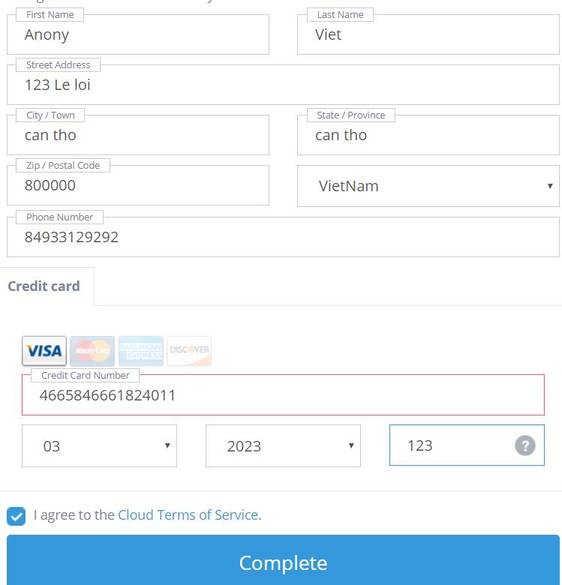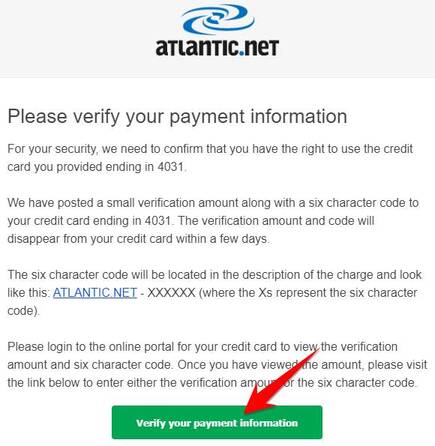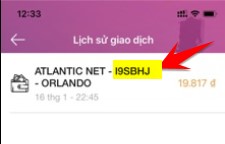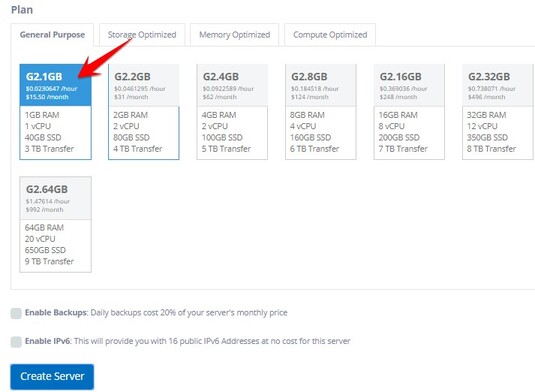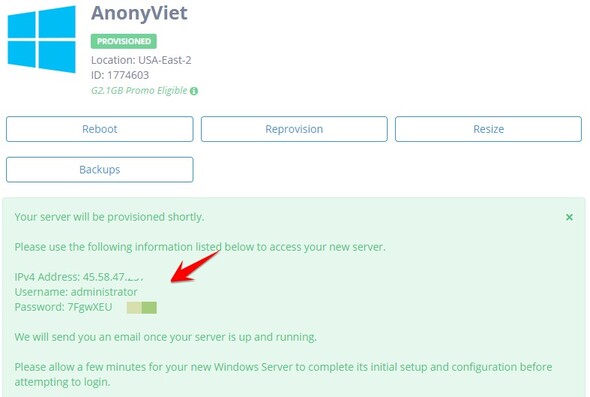Với nhu cầu sử dụng VPS Windows miễn phí ngày càng nhiều, hôm nay AnonyViet sẽ hướng dẫn bạn mẹo nhỏ tạo VPS Windows VPS Windows 1GB RAM miễn phí tại Atlantic.net sử dụng 12 tháng. Được thành lập vào năm 1994, Atlantic.Net là nhà cung cấp giải pháp lưu trữ đáng tin cậy. Server của Atlantic.net chủ yếu đặt ở Hoa Kỳ, Anh, sắp tới sẽ có thêm Locaion ở Hà Lan và Singapore. Hiện hãng cung cấp các dịch vụ như VPS, cân bằng tải, CDN, bảo mật mạng…
| Tham gia kênh Telegram của AnonyViet 👉 Link 👈 |
Cách tạo VPS Windows miễn phí tại Atlantic.net
Chuẩn bị thẻ VISA ảo mVISA Plus
Để tạo VPS Windows miễn phí tại Atlantic.net bạn cần chuẩn bị cho mình một thẻ visa ảo. VISA mình sử dụng để viết bài này là thẻ mVISA Plus của TPBank. Bạn cần xem nội dung cách tạo thẻ mVISA Plus mà mình đã viết ở bài trước. Đừng quên nhắn tin kích hoạt thẻ nhé.
Lưu ý: số thẻ chỉ hiển thị một lần khi đăng ký, bạn cần copy hoặc chụp ảnh lại số thẻ VISA của App Mygo TPBank.
Cấu hình của VPS Windows miễn phí 1 năm tại Altantic.net thuộc gói G2.1GB:
- 1GB RAM
- 1 vCPU
- 40GB SSD
- 3 TB Transfer
Đăng ký tài khoản Atlantic.net
Sau khi đã chuẩn bị thẻ VISA, bạn tiến hành tạo tài khoản Atlantic.net ở dưới bên dưới:
Click vào chữ SignUp ở góc trên, nhập Email và Password và click nút SignUp.
Bạn sẽ cần thực hiện tuần tự các bước sau:
Bước 1: Truy cập vào Email click vào link xác nhận
Bước 2: Khi click vào lin trong Email, bạn sẽ được chuyển sang trang nhập thông tin cá nhân và thẻ tín dụng.
Thông tin cá nhân thì bạn nhập theo địa chỉ Việt Nam, tiếng Việt không dấu.
Thẻ tín dụng thì bạn dùng thẻ mVisa Plus của TPBank mình hướng ở trên.
Bước 3: Tiếp tục truy cập lại Email bạn đã đăng ky, sẽ có một email với nội dung xác minh thẻ. Bạn click vào dòng chữ Verify your payment.
Click vào link, bạn sẽ chuyển qua trang xác minh thẻ của của bạn. Bây giờ hãy mở App Mygo TpBank lên, vào mục Lịch sử giao dịch. Bạn sẽ thấy có một giao dịch trừ tiền 19,817đ từ ALANTIC NET – XXXXX -ZZZZZZ.
Bạn copy lại 6 số XXXXX ở phía sau chữ ALANTIC NET – vào ô xác minh.
Nếu thành công, bạn sẽ nhận được email với nội dung: “Payment information successfully verified”. Bây giờ bạn cần chờ khoảng vài tiếng đồng hồ để đăng nhập vào tài khoản. Nếu bạn đăng nhập ngay thì sẽ thấy thông báo “Account Is Currently Suspended”, hãy yên tâm, không sao đâu, khoảng 2 tiếng sau login lại là được.
Tạo VPS Windows miễn phí trên Atlantic.net
Khi mình tạo tài khoản xong là khoảng 23h đêm, sáng dậy login thử vào Alantic.net thì ok. Như vậy tài khoản đã được kích hoạt thành công. Tổng cộng bạn nhận được khoảng 5 email cho tới khi tài khoản đăng nhập được.
Bây giờ bắt đầu tạo VPS Windows miễn phí thôi. Bạn chỉ được sử dụng gói G2.1GB miễn phí với các điều khoản sau:
* Trong 12 tháng đầu tiên sau ngày đăng ký, bạn nhận được tới 750 giờ sử dụng G2.1GB miễn phí mỗi tháng. Khi thời gain sử dụng miễn phí của bạn hết hạn, bạn phải trả mức giá dịch vụ tiêu chuẩn. Ưu đãi không bao gồm quá tải băng thông, chi phí dự phòng và chi phí cấp phép của Ứng dụng WHM/cPanel One-click. Chỉ cần chọn Gói G2.1GB khi thêm Máy chủ đám mây để tận dụng ưu đãi này.
Bạn truy cập vào trang Add Server để bắt đầu tạo VPS Windows miễn phí 1 năm.
- Server Name: Đặt tên cho VPS để dễ quản lý.
- Type: Chọn hệ điều hành bạn muốn cài lên VPS. Windows thì có Windows Server 2008/2012/2016/2019
- Term: on-demand
- Plan: G2.1GB
Chọn Create Server
Sau đó bạn sẽ được cung cấp IP, Username, Password để remote VPS bằng Remote Desktop. Bạn có thể dùng Remote Desktop Manager để dễ quản lý VPS Windows miễn phí của Atlantic.net.
Thông tin đăng nhập VPS cũng được gửi về Email, nên bạn đừng lo nếu lỡ đóng cửa sổ này.
Như vậy, bạn chỉ tốn khoảng 19k là có thể tạo được VPS Windows sử dụng 1 năm miễn phí trên Atlantic.net. Giá này khá rẽ và dễ đăng ký đối với những bạn không có thẻ VISA thật.
Tham khảo: Mekong MMO, Thắng Trần